Meilleures fonctionnalités et fonctions de PowerPoint à utiliser pour les présentations
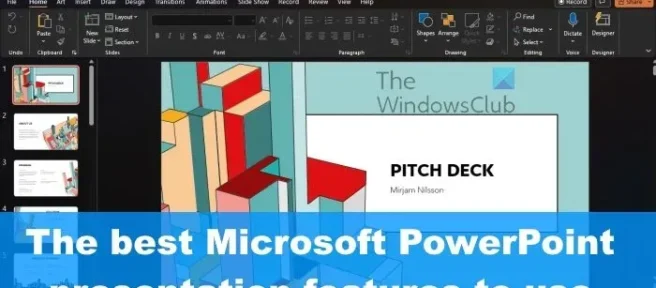
Ceux qui effectuent régulièrement des présentations à l’aide de Microsoft PowerPoint doivent apprendre les meilleures méthodes pour présenter une présentation afin de rendre les choses plus simples et professionnelles. La plate-forme offre tout ce dont vous avez besoin pour impressionner celui qui regarde, vous avez juste besoin de savoir quoi faire. Dans cet article, nous allons discuter des meilleurs outils, fonctionnalités et fonctions de Microsoft PowerPoint pour effectuer une présentation. Lorsque vous aurez fini de lire, vous deviendrez certainement un maître présentateur, alors assurez-vous de vous souvenir de nous chaque fois que cette promotion deviendra réalité.
De notre point de vue, la langue et la clarté avec laquelle une personne présente une présentation sont les outils les plus importants. L’aspect visuel est essentiel, c’est vrai, mais si vous n’êtes pas capable d’expliquer ce qui est à l’écran, alors votre présentation a effectivement échoué.
Meilleures fonctionnalités et fonctions de PowerPoint à utiliser pour les présentations
Si vous recherchez d’excellents outils, fonctionnalités et fonctions PowerPoint à utiliser lors de vos présentations, voici notre liste:
- Utiliser la fonction Cameo
- Utiliser la vue Présentateur PowerPoint
- Utiliser la fonction Zoom
- Utiliser la fonction Sous-titres
- Entraînez-vous avec l’entraîneur du présentateur
1] Utilisez la fonction Cameo
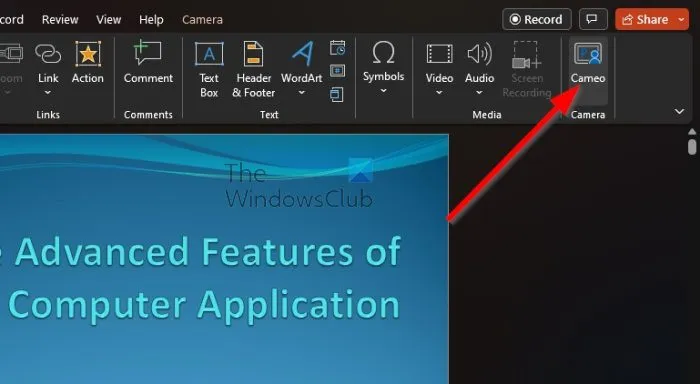
Les personnes qui souhaitent communiquer visuellement lors d’une présentation doivent tirer pleinement parti de la fonction Cameo. Il s’agit essentiellement d’un flux de caméra en direct de vous-même qui permet à ceux qui regardent de voir qui fait la présentation plutôt que de simplement les entendre.
Si vous souhaitez apprendre à ajouter un flux de caméra en direct via la fonction Cameo, nous vous suggérons de lire notre article sur la façon d’ajouter une vidéo de webcam en direct à une présentation PowerPoint.
2] Profitez de la vue Présentateur PowerPoint

Une autre fonctionnalité intéressante à examiner ici est celle appelée Presenter View. Cela permet à l’utilisateur de visualiser sa présentation avec les notes du présentateur sur un ordinateur, tandis qu’en même temps, le public visualise la présentation sans notes à partir d’un autre écran d’ordinateur.
3] Jetez un œil à la fonction Zoom

Lors d’une présentation, il est parfois judicieux de zoomer sur certaines sections d’une diapositive. C’est là qu’intervient la fonction Zoom, un simple bouton sur lequel on peut cliquer pour faire avancer les choses dans la bonne direction.
Vous voyez, lorsque le bouton est cliqué, vous verrez un rectangle sur votre écran, indiquant la zone de zoom. Ce rectangle peut être déplacé, agrandi ou réduit sur commande.
Apprenez à utiliser la fonction Zoom dans Microsoft PowerPoint en lisant: Comment zoomer sur une image pendant une présentation PowerPoint.
4] Utilisez la fonction Sous-titres
L’une des meilleures fonctionnalités qui a longtemps été négligée lors d’une présentation PowerPoint est la fonctionnalité Sous-titres. Il est capable de convertir des mots parlés en texte pour ceux qui ont certaines déficiences.
Non seulement cela, mais cette fonctionnalité est capable de traduire des mots parlés dans une langue différente. C’est assez impressionnant, c’est pourquoi cela doit faire partie de l’arsenal de chaque présentateur.
5] Entraînez-vous avec le coach du présentateur
Tout le monde n’est pas passé maître dans l’art de livrer une présentation parfaite. Dans une situation comme celle-ci, votre meilleur pari est de vous entraîner avant de passer en direct. Si vous n’avez pas d’autre personne pour vous aider, alors l’entraîneur de la présentatrice est votre meilleur ami ici.
Il vous donnera un retour sur vos performances en temps réel, ainsi vous saurez toujours si vous êtes sur la bonne voie.
Apprenez à utiliser efficacement Presenter Coach en lisant: Comment utiliser Presenter Coach dans Microsoft PowerPoint Online.
Quelle est la partie la plus importante d’un PowerPoint?
La partie la plus importante d’une présentation est l’introduction, car elle donne le ton à l’ensemble de l’événement. Son objectif principal est d’attirer l’attention du public, généralement dans les 15 à 20 premières secondes. Assurez-vous que les premiers mots ont un impact car ne pas le faire pourrait détruire le reste de la présentation.
LIRE: Comment enregistrer des GIF animés à partir de PowerPoint.



Laisser un commentaire